스마트폰을 노트북에 연결하는 방법
전화기에는 많은 중요한 기능이 있으며, 다른 사용자와의 통신을 제공할 뿐만 아니라 모든 작업을 수행할 수 있는 다양한 애플리케이션도 포함하고 있습니다. 현대 기술을 통해 제조업체는 장비를 개선하고 장비 성능을 높이며 운영 매개변수를 추가할 수 있었습니다.
 많은 작업을 신속하게 수행하고 다른 사람들과 상호 작용해야 하는 현대 생활에서 휴대폰 사용은 특히 중요합니다. 이 기술은 인간 활동의 모든 영역에 적용되어 일상 생활에서 사용되기 시작했습니다. 장치의 속성과 기능을 더 잘 이해하려면 사용 설명서를 읽고 인터넷에서 유용한 정보를 찾아야 합니다.
많은 작업을 신속하게 수행하고 다른 사람들과 상호 작용해야 하는 현대 생활에서 휴대폰 사용은 특히 중요합니다. 이 기술은 인간 활동의 모든 영역에 적용되어 일상 생활에서 사용되기 시작했습니다. 장치의 속성과 기능을 더 잘 이해하려면 사용 설명서를 읽고 인터넷에서 유용한 정보를 찾아야 합니다.
이 기사에서는 스마트폰을 노트북과 동기화하는 방법을 공유합니다. 이는 빠른 데이터 전송, 문서 보기, 대형 화면에서 미디어 파일 재생에 필요합니다. 컴퓨터 기술 작업에 있어 초보자와 전문가 모두에게 이 모든 내용을 배우는 것이 유용할 것입니다.
스마트폰을 노트북에 어떻게 연결하나요?
개발자는 다양한 장치를 페어링하기 위한 가능한 옵션을 고려했습니다.휴대폰과 노트북의 상호 작용은 다양한 문서와 애플리케이션을 볼 때 페어링 및 동기화를 위해 다른 장비를 사용하는 것과 실질적으로 다르지 않습니다. 제조업체는 스마트폰을 연결하는 여러 가지 방법을 생각해 왔으며 그중에는 다음이 포함됩니다.
- 유선 연결 방법은 다른 방법보다 먼저 나타났으며 안정적인 통신을 제공하지만 동시에 노트북에 대한 장치의 이동을 제한합니다. 연결하려면 매장에서 구입할 수 있는 적절한 USB 케이블이나 어댑터가 필요합니다.
- 여러 유형의 무선 페어링. 그 중 가장 인기있는 것은 블루투스입니다. 작업 조정을 보장하려면 설정에서 시스템을 활성화하고 장비의 가시성을 확보해야 합니다. 이 방법에 대해 더 자세히 설명하겠습니다.
- 무선 Wi-Fi 네트워크를 통한 연결도 기본 메뉴의 설정을 사용하여 수행됩니다. 파일과 문서를 더 자세히 보려면 컴퓨터에 연결하려는 휴대폰 이름을 선택하세요. 이 옵션에서 상호 작용 방법 선택은 어댑터 또는 라우터 유형에 따라 달라집니다.
 설명된 방법 중 하나를 선택하여 추가 작업을 위해 장치를 동기화합니다. 덕분에 장비의 추가 기능을 사용할 수 있습니다.
설명된 방법 중 하나를 선택하여 추가 작업을 위해 장치를 동기화합니다. 덕분에 장비의 추가 기능을 사용할 수 있습니다.
중요한! 유선 연결을 통해 스마트폰은 다양한 모드로 작동할 수 있습니다. 장치가 감지되면 프로그램은 자동으로 상호 작용 방법을 선택하라는 메시지를 표시합니다. 사용하려는 제안된 옵션 중 하나를 선택하십시오(일반적으로 이는 충전 상태, 데이터 전송 또는 모뎀으로 설치 상태입니다).
블루투스를 통해 연결하는 방법은 무엇입니까?
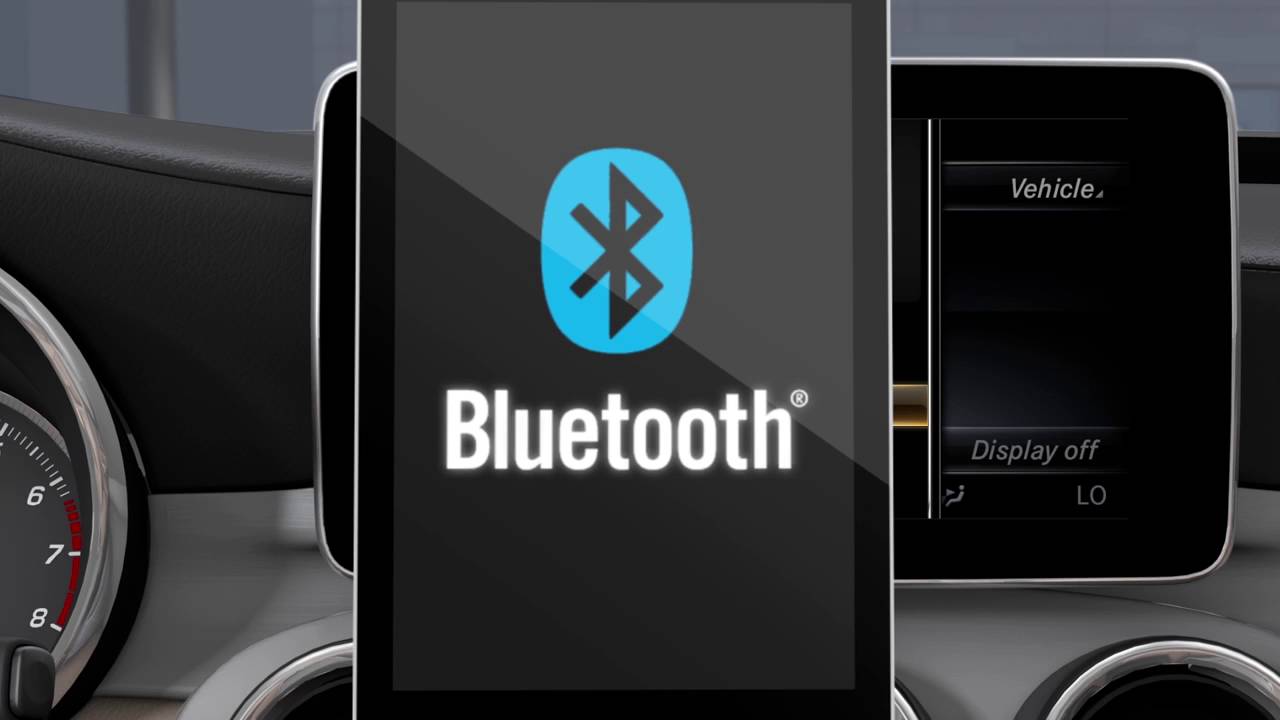 사용자는 유선 방식으로 문제가 발생하지 않아야 합니다. 이 경우 연결을 위한 적절한 장비, 특수 커넥터 및 전선이 필요합니다. 무선 연결 유형을 선택할 때 더 많은 질문이 발생합니다. Bluetooth를 사용하여 가장 널리 사용되는 데이터 전송 유형을 살펴보겠습니다. 이렇게 하려면 다음 작업을 수행해야 합니다.
사용자는 유선 방식으로 문제가 발생하지 않아야 합니다. 이 경우 연결을 위한 적절한 장비, 특수 커넥터 및 전선이 필요합니다. 무선 연결 유형을 선택할 때 더 많은 질문이 발생합니다. Bluetooth를 사용하여 가장 널리 사용되는 데이터 전송 유형을 살펴보겠습니다. 이렇게 하려면 다음 작업을 수행해야 합니다.
- 노트북을 네트워크에 연결하여 시작합니다. 또한 휴대폰을 활성화하고, 배터리 충전량이 충분한지 확인하고, 필요한 경우 장비를 충전하세요.
- 스마트폰과 노트북의 블루투스를 하나씩 켜보세요. 이렇게 하려면 해당 아이콘을 찾아 설정 메뉴로 이동하세요. 버튼이나 슬라이더를 사용하여 연결을 활성화합니다. 컴퓨터에서 시작 메뉴를 거쳐 제어판으로 이동한 다음 무선 네트워크 설정으로 이동해야 합니다.
- 그런 다음 네트워크 시스템 설정에서 '무선 장치 추가'를 선택하세요.
- 프로그램이 자동으로 사용 가능한 장치 검색을 시작합니다. 이 작업은 다소 시간이 걸릴 수 있습니다. 감지 후 원하는 휴대폰 모델 이름이 포함된 항목을 선택해야 하는 목록이 표시됩니다. 빠른 검색과 페어링을 위해서는 해당 장비가 근처에 있어야 합니다.
- "연결"버튼을 클릭하십시오. 어떤 경우에는 시스템에서 비밀번호 입력을 요구할 수 있습니다. 보안을 위해 비밀번호를 만드세요. 먼저 노트북에 값을 입력한 다음 스마트폰에서 열리는 창에 입력하세요.
그 후 전화기는 컴퓨터와 상호 작용합니다. 다시 켤 때 빠른 페어링을 위해 장치를 시스템 메모리에 저장할 수 있습니다.
이 방법은 노트북에 어댑터가 있는 경우에만 작동합니다. 해당 기능이 없으면 스마트폰을 연결할 수 없습니다.원하는 경우 매장에서 특수 Bluetooth 어댑터를 구입하거나 유선 연결을 사용할 수 있습니다.
장비를 페어링한 후 휴대폰의 이미지를 모니터 화면에 표시해 볼 수 있습니다. 대부분의 최신 모델에는 Miracast 기능이 탑재되어 있어 이 기능을 자동으로 수행할 수 있습니다. 이렇게 하려면 노트북 설정에서 "디스플레이 설정"을 열어야 합니다. 제공된 옵션에서 "이 컴퓨터에 프로젝트"를 선택하고 모든 장치에 대한 값을 설정하십시오. 휴대폰에서 추가 설정을 통해 "무선 디스플레이"로 이동하여 필요한 노트북 모델에 정보가 표시되도록 허용하세요.





